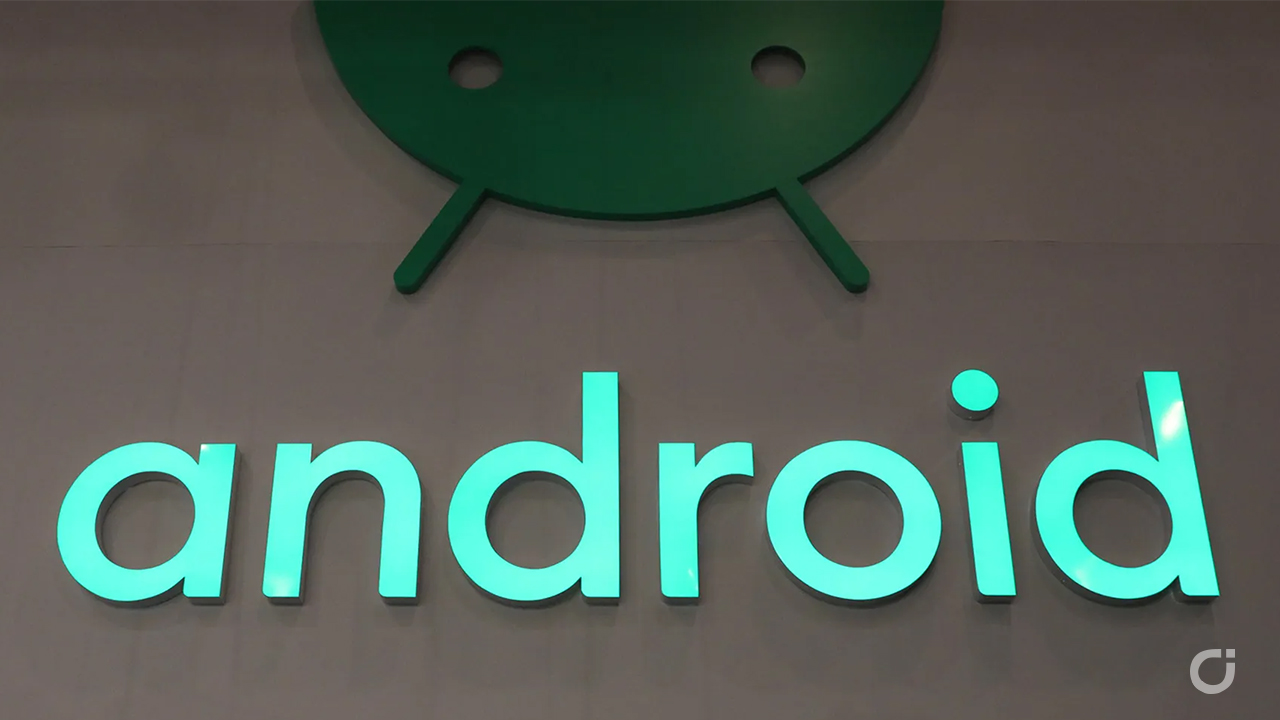Come usare Google Pixel come webcam con Android 14
Il tuo nome La tua email Oggetto Il tuo messaggio (facoltativo) Android 14 ha introdotto una funzione interessante che consente di utilizzare il proprio dispositivo Google Pixel come webcam. Questa…
Android 14 ha introdotto una funzione interessante che consente di utilizzare il proprio dispositivo Google Pixel come webcam. Questa è un’ottima soluzione per chi desidera partecipare a riunioni sfruttando la qualità superiore delle fotocamere del proprio telefono. Se ti stai chiedendo come fare, questa guida ti aiuterà passo dopo passo.
Perché usare Google Pixel come webcam?

Le webcam integrate nei computer spesso offrono una qualità video piuttosto mediocre. Se partecipi a videoconferenze importanti o fai streaming, avere una buona webcam può fare la differenza in termini di immagine e professionalità. Grazie ad Android 14, usare il tuo Google Pixel come webcam è più facile che mai.
Requisiti
- Un dispositivo Google Pixel con Android 14 o versione successiva
- Un cavo USB Type-C
- Un PC o Mac compatibile
Come utilizzare Google Pixel come webcam
Collegare il dispositivo
- Usa un cavo USB Type-C per connettere il tuo Google Pixel al computer.
Selezionare la modalità webcam
- Sul telefono, apparirà la notifica “Caricamento di questo dispositivo via USB”.
- Tocca la notifica e seleziona l’opzione “Webcam”.
Attendere la conferma
- Dopo qualche secondo, riceverai un’altra notifica con la dicitura “Webcam”.
- Tocca nuovamente per confermare.
Regolare l’inquadratura
- Usa i pulsanti del volume per regolare l’anteprima dell’immagine.
- Puoi anche effettuare lo zoom con un pizzico delle dita sullo schermo.
Configurare il software di videoconferenza
- Apri il tuo programma preferito (Zoom, Microsoft Teams, Google Meet, ecc.).
- Nelle impostazioni della videocamera, seleziona il tuo Google Pixel come dispositivo predefinito.
Posizionare correttamente il telefono
- Assicurati che il Pixel sia ben posizionato per offrire un’inquadratura ottimale.
- Ora sei pronto per iniziare la tua videochiamata con una qualità superiore!
Utilizzo con altri dispositivi
Se non possiedi un Google Pixel, puoi sfruttare una funzione simile grazie all’app Phone Link. Gli ultimi aggiornamenti permettono di utilizzare questa opzione su qualsiasi smartphone compatibile. Ad esempio, è stato testato con successo anche su dispositivi come il Samsung Galaxy S24 Ultra.
Seguendo questi semplici passaggi, potrai migliorare significativamente la qualità delle tue videochiamate utilizzando il tuo smartphone come webcam.












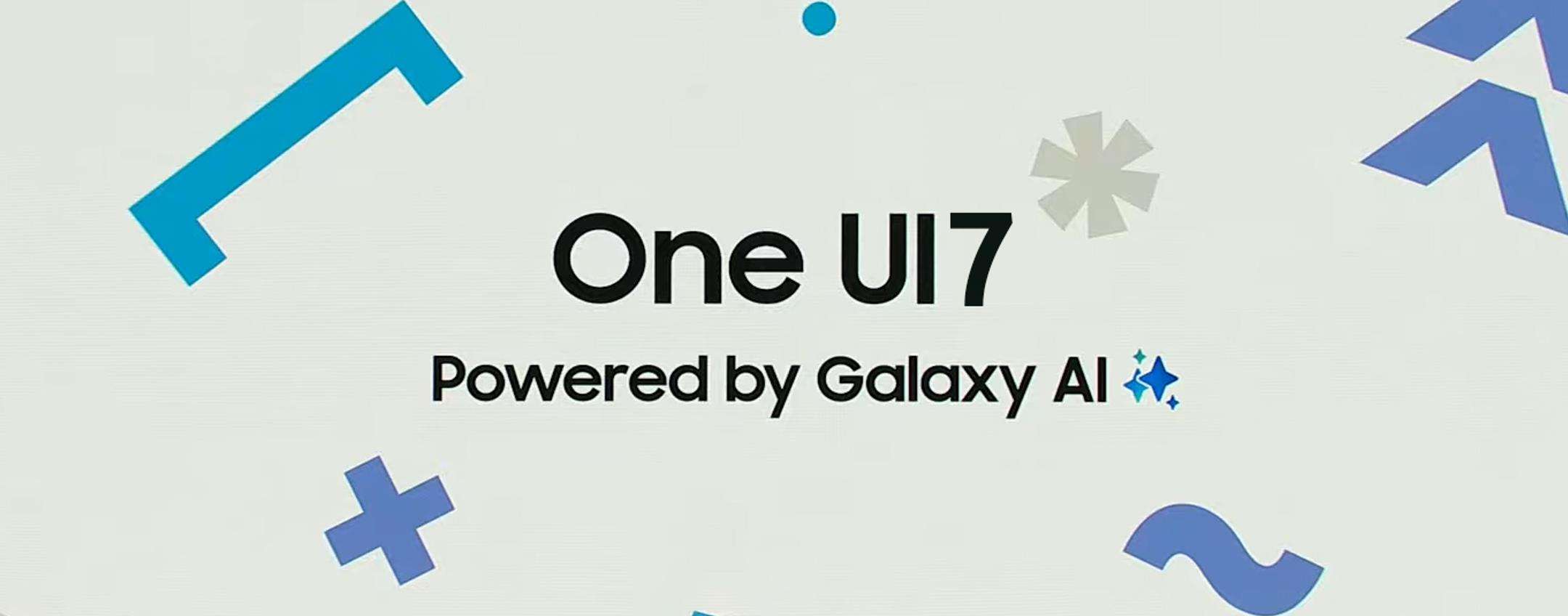
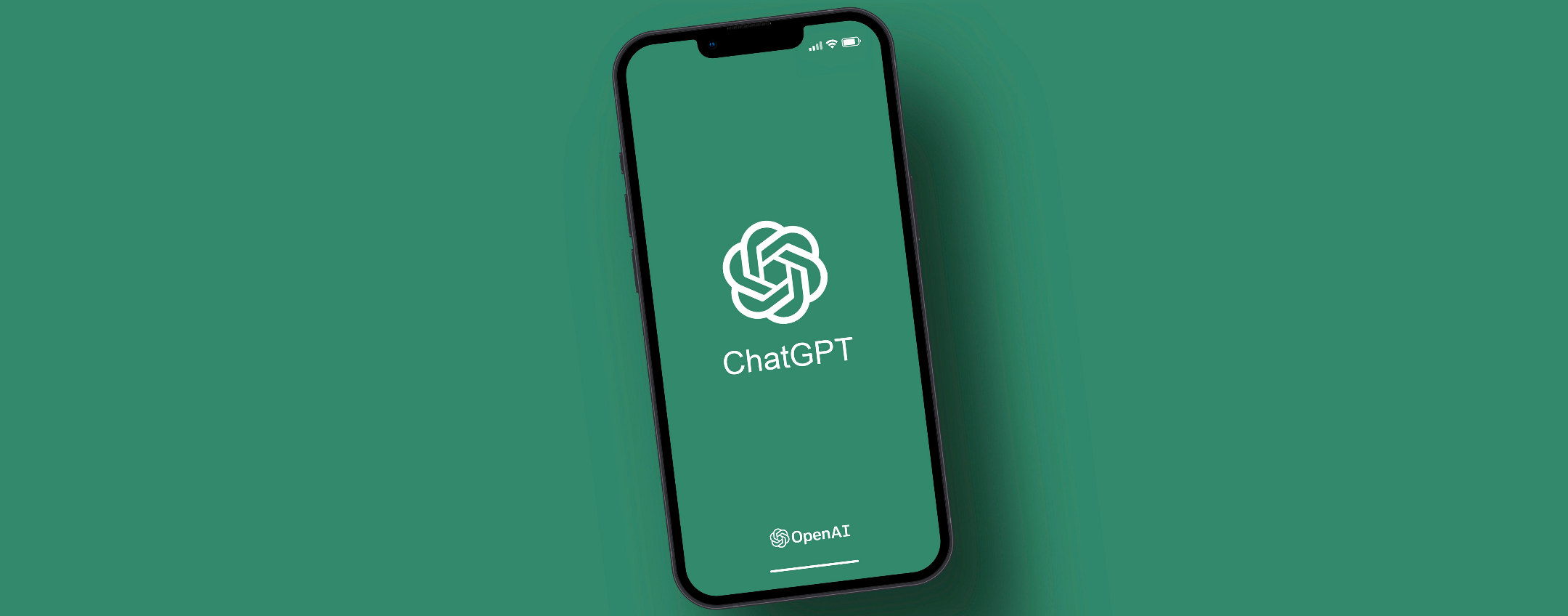


























![La guida allo sport in tv oggi [martedì 4 febbraio] | Il Teleco-Slalom](http://www.loslalom.it/wp-content/uploads/2024/04/teleco.jpg)


/origin-imgresizer.eurosport.com/2025/02/03/4094084-83019344-310-310.jpg)